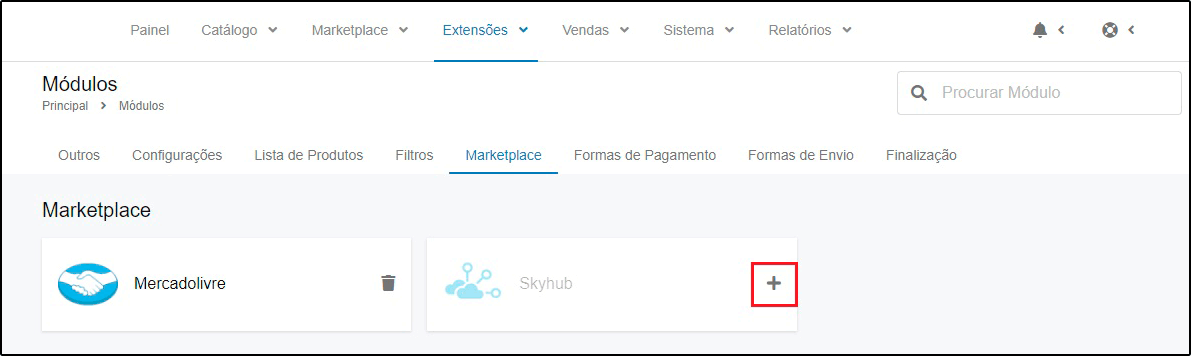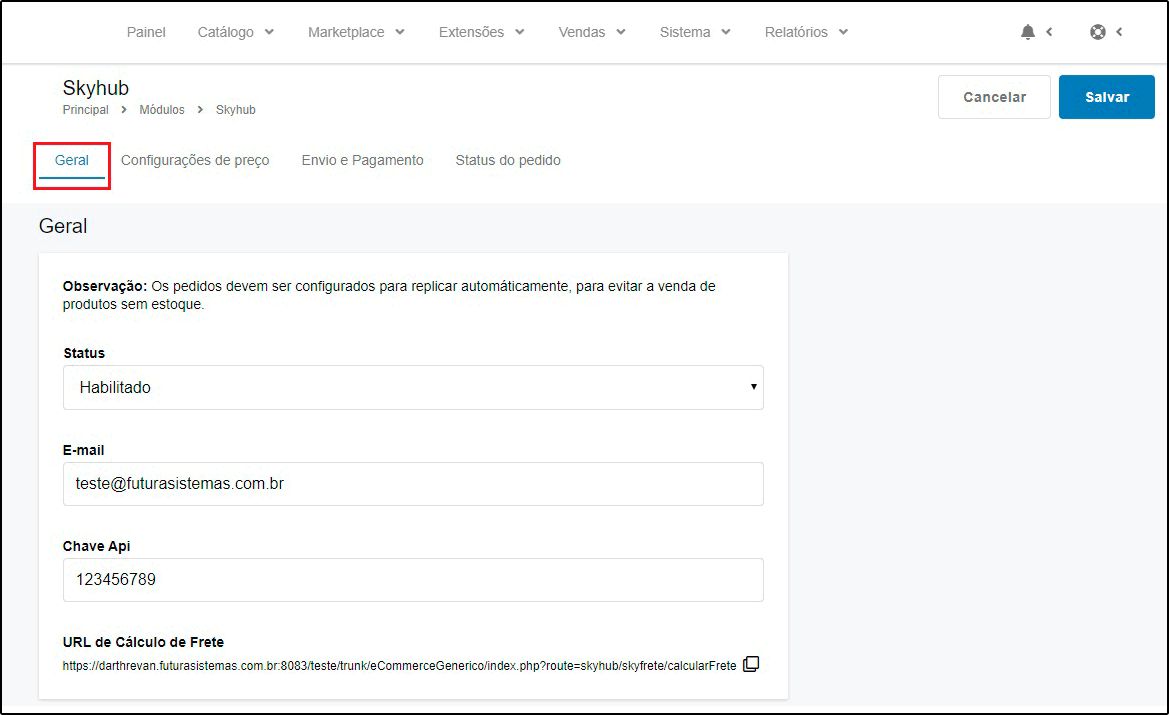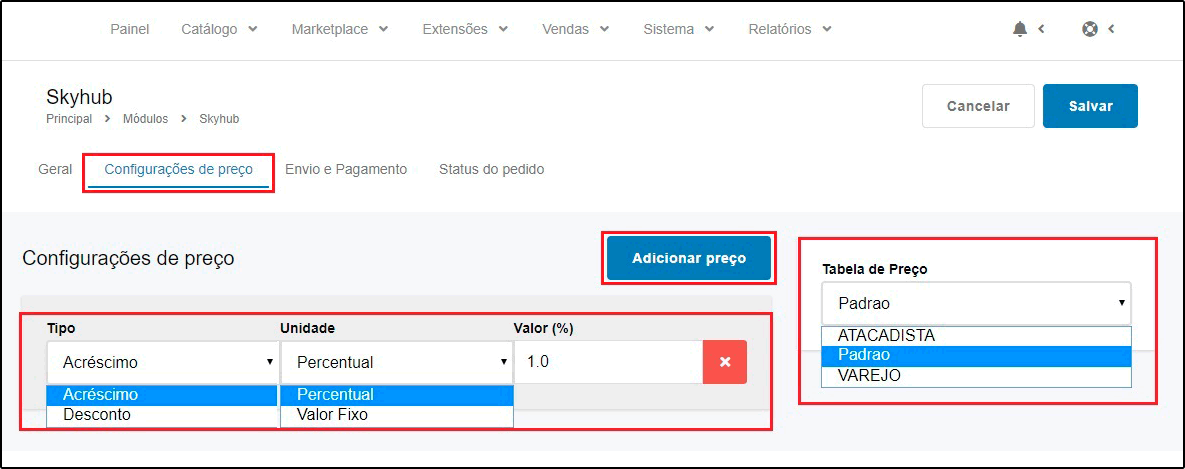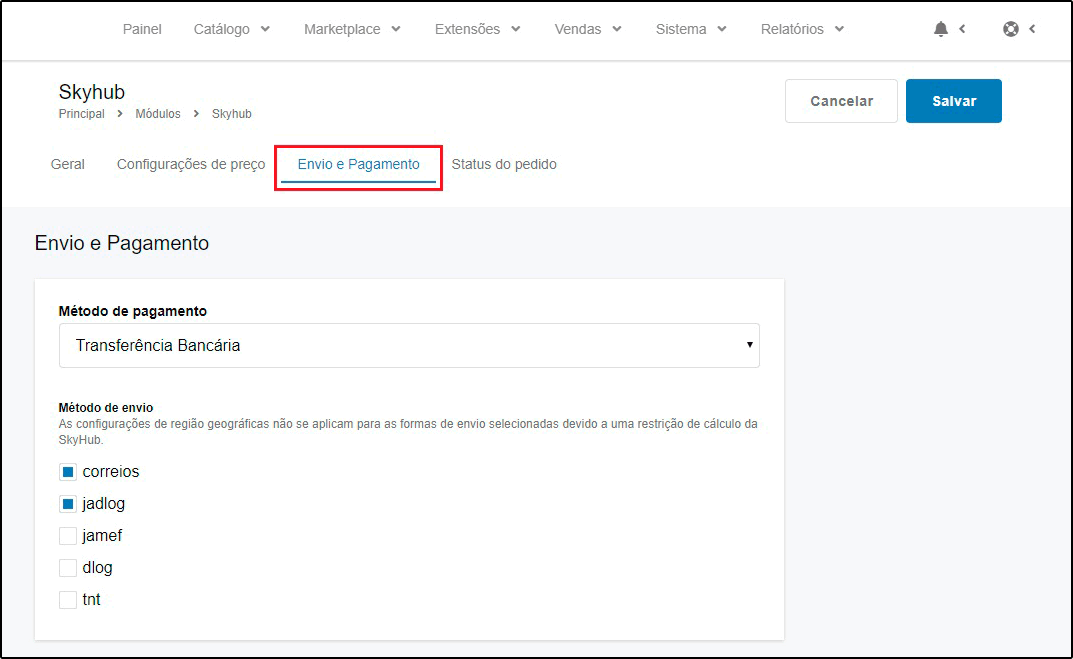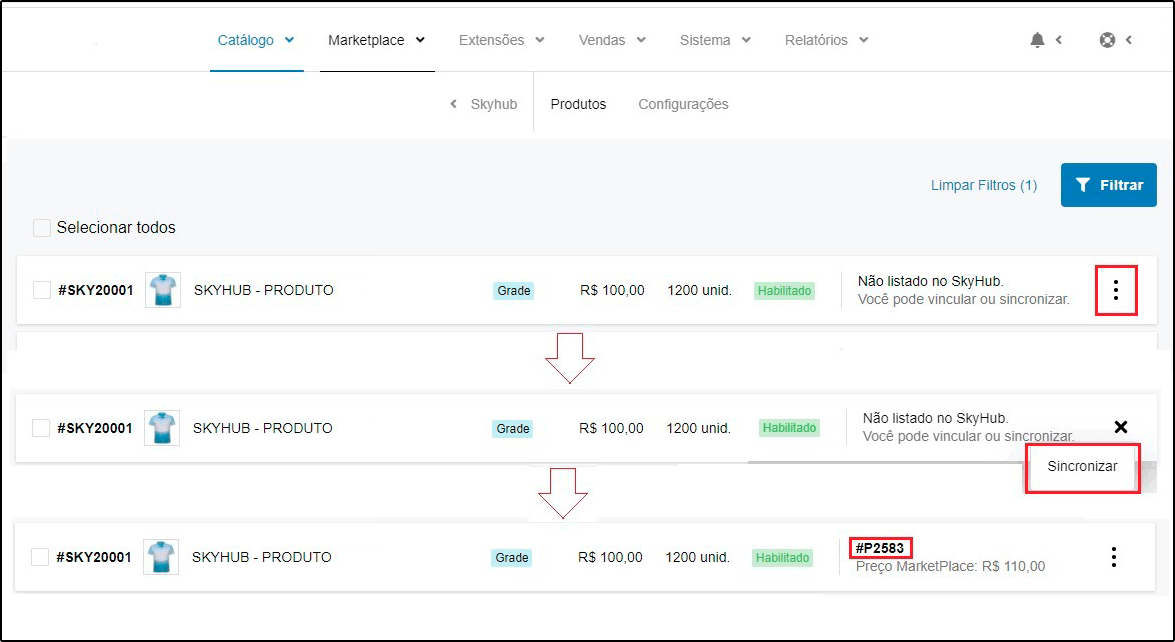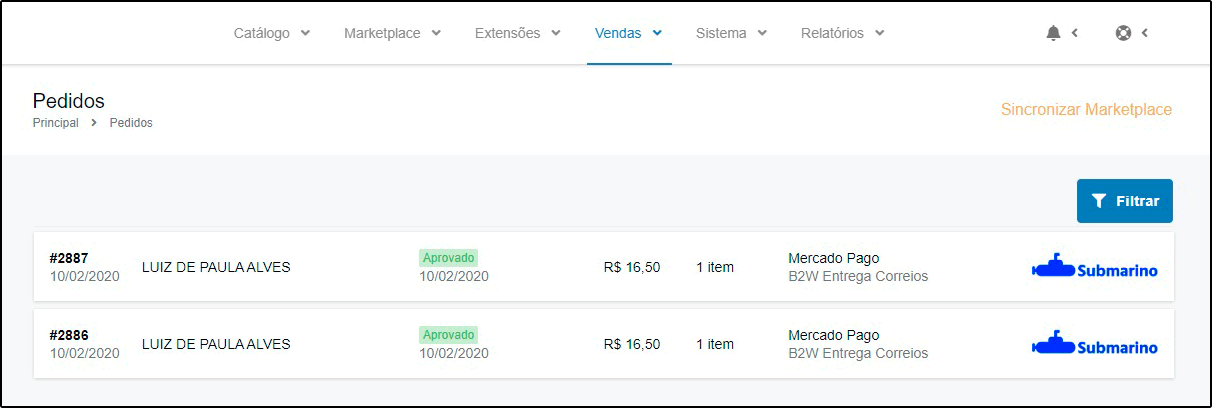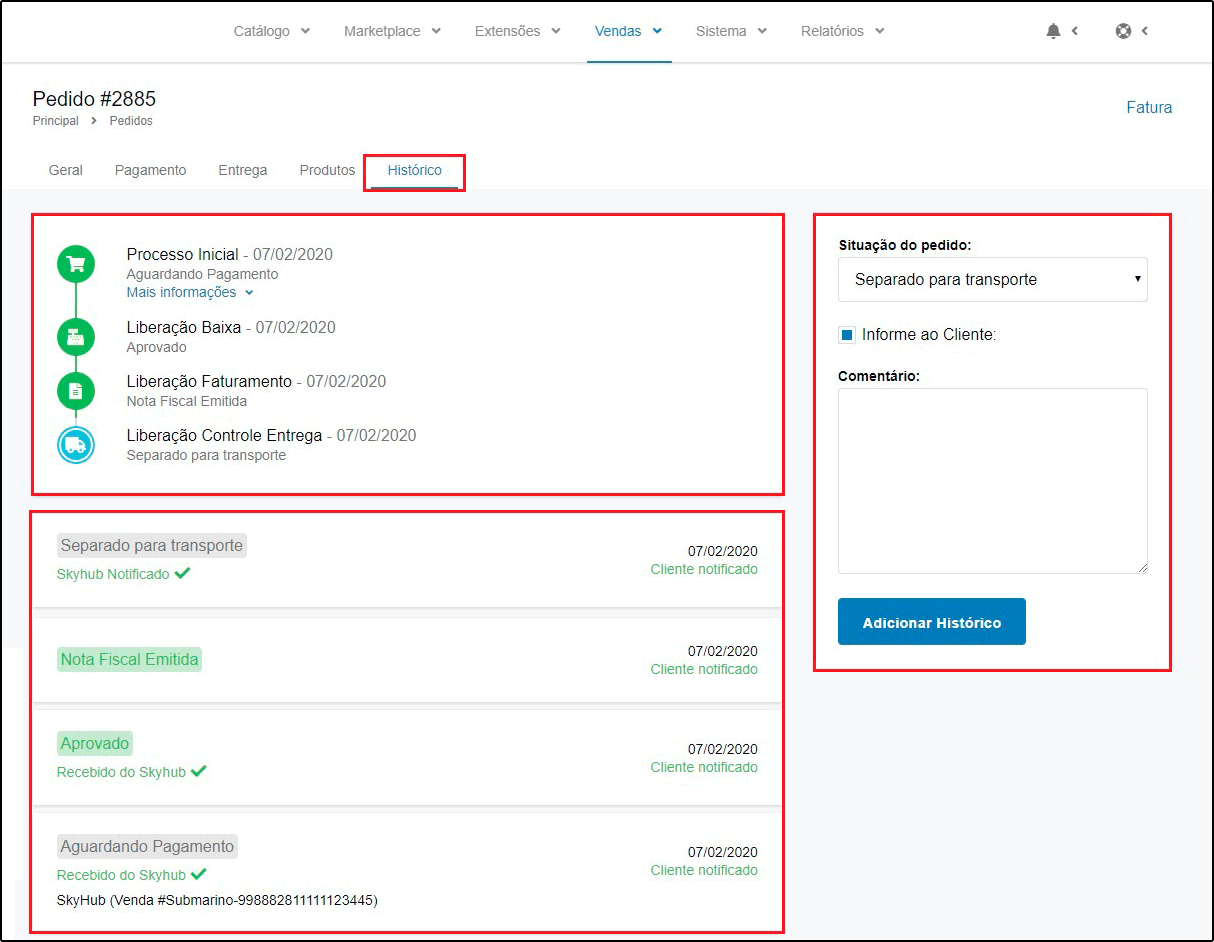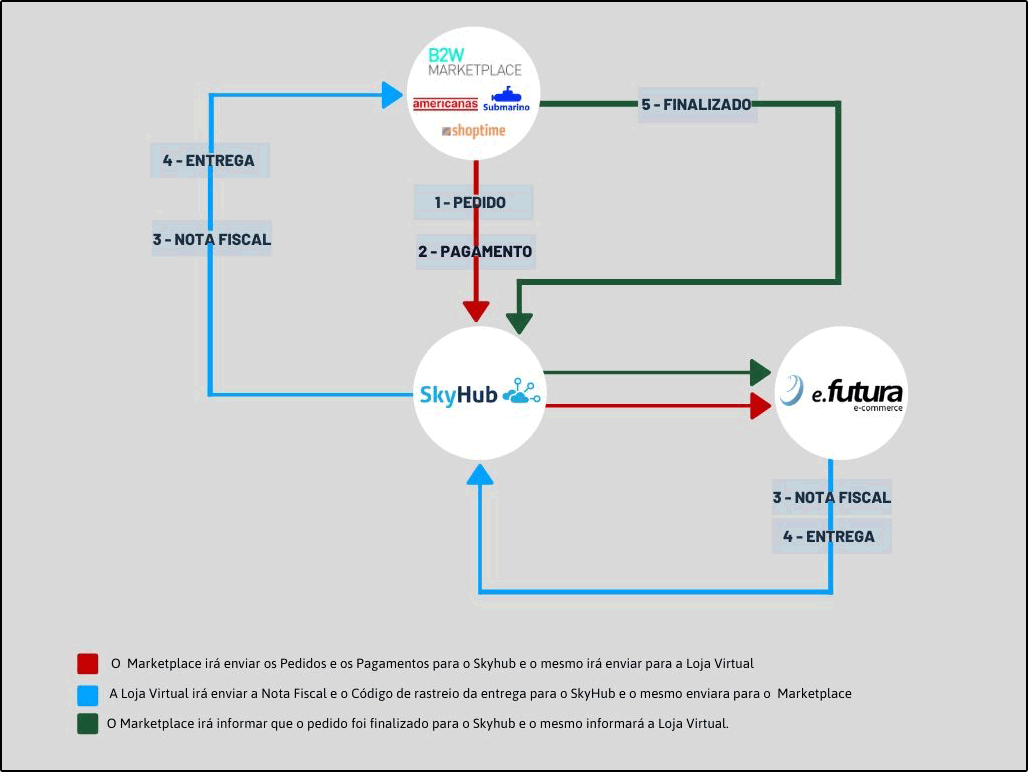A Loja Virtual é integrada com o SkyHub que é a integração com vários Marketplaces pertencentes ao grupo B2W (Americanas/Submarino/Shoptime) que também disponibilizam serviços para outras lojas.
Para utilizar esta nova ferramenta é necessário seguir os processos abaixo:
1º Processo: Configuração
Caminho: Painel Administrativo > Extensões > Módulos > Marketplace
Para iniciar a configuração o usuário precisara entrar em contato com a Skyhub e solicitar as informações necessárias para realizar a configuração.
Acesse o caminho acima e habilite o modulo Skyhub, conforme exemplo abaixo:
Aba Geral
Status: Neste campo defina a opção Habilitada para utilizar o modulo;
E-mail: Neste campo insira o e-mail do servidor que foi contratado;
Chave Api: Neste campo insira chave Api que será utilizada para realizar a integração da Loja Virtual com a Skyhub;
URL de Cálculo de Frete: Neste campo deverá ser inserido a URL de cálculo de frete para quando frete não for do B2W.
Aba Configurações de Preço
Esta aba é utilizada para configurar acréscimos ou descontos nos produtos do Marketplace, para inserir clique no botão Adicionar preço e será aberto um novo campo para definir os tipos de unidade e valor, podendo definir também a Tabela de Preço que será utilizada.
Aba Envio e Pagamento
Método de pagamento: A configuração de pagamento deve ser indicada para que seja replicado para o ERP Futura Server, lembrando que este pagamento não será exibido no Marketplace, o mesmo ficara indicado no pedido e será vinculado com o sistema.
Método de envio: Os métodos de envio selecionados ficarão disponível na url de cálculo da loja.
Aba Status do pedido
Nesta aba defina o status dos pedidos da Loja Virtual que será vinculado no Skyhub, essas informações serão usadas para sincronizar o Skyhub com a Loja Virtual.
O SkyHub possui status definidos para o seu processo de pedidos, nessa configuração, devem ser ligados cada status do SkyHub com um status da Loja Virtual.
2º Processo: Sincronizar Produtos
Caminho: Painel Administrativo > Marketplace > Skyhub > Produtos
Para sincronizar os produtos é necessário que a Descrição, Código de Barras e as Especificações estejam preenchidas corretamente no cadastro do produto na aba Loja Virtual.
Para sincronizar acesse o caminho acima e seguinte tela será aberta:
Clique nos três pontos e em seguida no botão Sincronizar, será criado um código para especificar os produtos do Marketplace e irá conter o preço de venda dos produtos.
Após realizar a sincronização, os produtos serão liberados no painel da Skyhub no link: https://skyhub.com.br/ e ficará disponível nos Marketplaces.
OBS: Vale lembrar que os produtos não devem ser alterados dentro do painel do SkyHub, qualquer alteração necessária deverá ser realizada no ERP Futura Server e sincronizada no painel da Loja Virtual.
O site do Skyhub também disponibiliza vídeos com tutorias e informações sobre a integração, caso tenha alguma dúvida sobre as informações necessários para que o produto seja sincronizado corretamente no Skyhub, acesse o seguinte link: Videos SkyHub
3º Processo: Envio dos Pedidos
Caminho: Painel Administrativo > Vendas > Pedidos
Quando a venda for efetuada em um Marketplace, o pedido será sincronizado no SkyHub e automaticamente irá sincronizar com a Loja Virtual, podendo visualizar os pedidos dentro do Painel Administrativo, conforme exemplo abaixo:
Os processos dos pedidos ficarão disponíveis na aba Histórico, e o usuário precisara enviar as situações do pedido para o Marketplace, como por exemplo após emitir a nota fiscal e ao enviar o produto juntamente com o código de rastreio.
Vale lembrar que para gerar a etiqueta de envio é necessário acessar o site da Skyhub e imprimi-las.
Na aba histórico irá conter todas as informações referente ao Status dos pedidos do SkyHub, lembrando que o usuário precisara enviar a situação do pedido para o Marketplace com o código de rastreio, que é obrigatório ser informado nesse caso.
Para melhor entendimento de como irá funcionar os processos segue abaixo um organograma como exemplo: